Exchange Online EAC(Exchange 관리 센터)
EAC(Exchange 관리 센터)는 간단하고 액세스할 수 있으며 사서함 복원, 데이터 마이그레이션 등과 같은 작업을 수행할 수 있습니다.
EAC에 액세스하려면 Microsoft 365 관리자 권한이 있어야 합니다. 자세한 내용은 Exchange Online의 사용 권한을 참조하세요.
회사 또는 학교 계정을 사용하여 Microsoft 365 또는 Office 365 로그인합니다.
왼쪽 탐색 창에서 exchange 가운데> 관리 선택합니다.
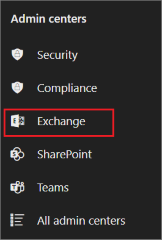
URL https://admin.exchange.microsoft.com 을 사용하고 자격 증명을 사용하여 로그인하여 EAC에 직접 액세스할 수도 있습니다.
참고
직접 URL을 사용하여 EAC에 액세스하려고 할 때 일반 세션이 아닌 프라이빗 브라우징 세션을 사용해야 합니다. 이 프라이빗 세션은 현재 로그인한 자격 증명이 사용되지 않도록 합니다. Microsoft Edge에서 InPrivate 브라우징 세션 또는 Google Chrome의 시크릿 창을 열려면 Ctrl+Shift+N을 누릅니다. Microsoft Edge 레거시, 인터넷 Explorer InPrivate 브라우징 세션을 열거나 Mozilla Firefox에서 프라이빗 브라우징 세션을 열려면 Ctrl+Shift+P를 누릅니다.
EAC의 모양은 다음과 같습니다.
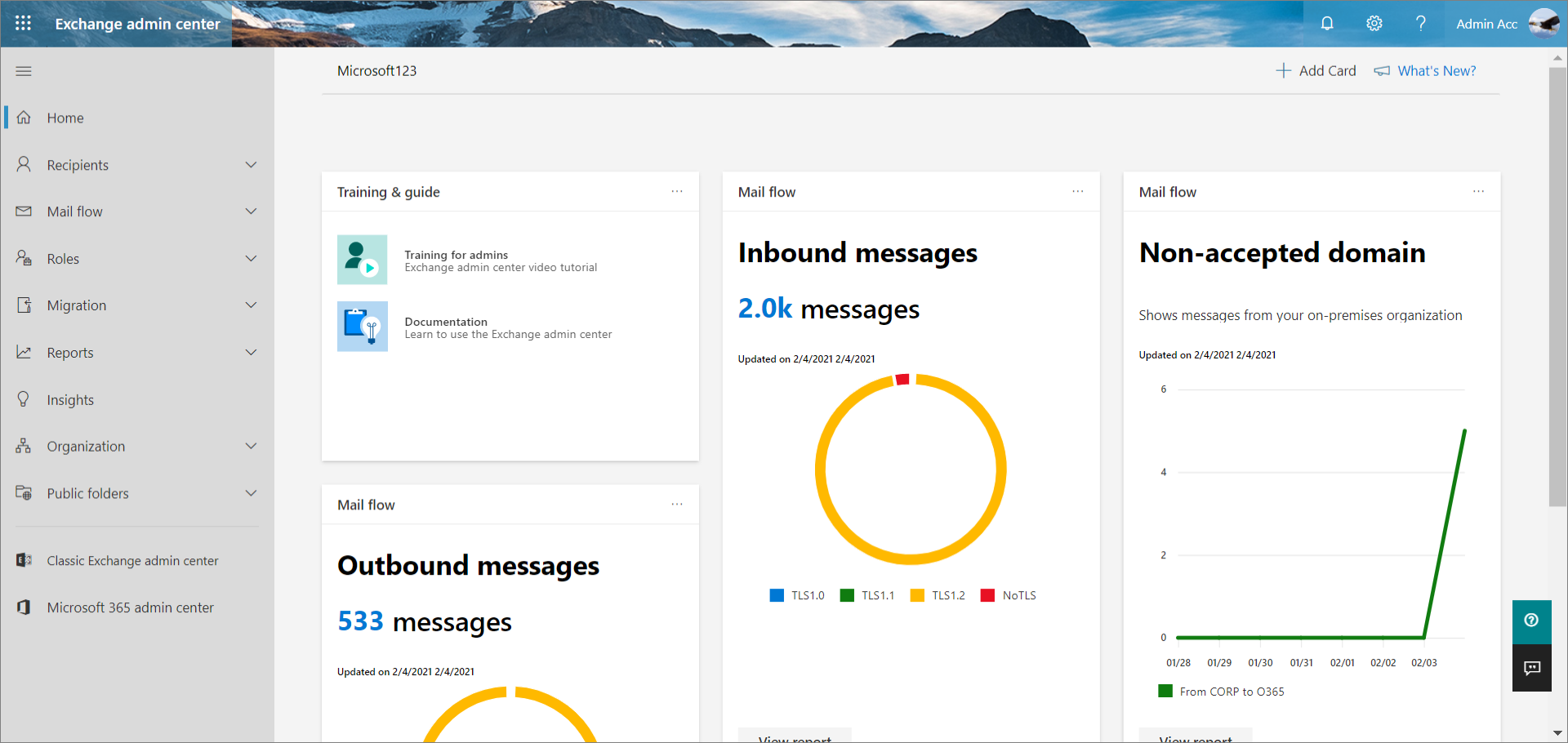
테마를 선택하고 설정 거품에서 언어 및 표준 시간대를 설정하여 홈페이지를 개인 설정할 수 있습니다.
dashboard 개인 설정하려면 홈페이지 맨 위에 있는 + 카드 추가를 선택하고 카드 dashboard 원하는 위치로 끕니다.
EAC의 새 업데이트에 대해 알아보려면 새로운 기능?을 선택합니다.
EAC에서 로그아웃하고 다른 사용자로 로그인하려면 내 계정 타일을 선택합니다. 다른 계정으로 로그인할 수도 있습니다.
EAC에 대해 알아보려면 교육 & 가이드에서 비디오 자습서 에 대한 관리자 교육을 선택한 다음 , 설명서를 선택합니다.
Microsoft 365 지원 도우미 도움을 받으려면
 선택합니다.
선택합니다.EAC를 개선하는 데 도움이 되는 피드백을 제공하려면
 선택합니다. 전자 메일 ID를 제공할 필요는 없지만 이 피드백에 대해 문의할 수 있습니다 확인란을 검사 팀이 문제를 더 빠르게 resolve 데 도움이 되는 전자 메일 ID를 제공할 수 있습니다.
선택합니다. 전자 메일 ID를 제공할 필요는 없지만 이 피드백에 대해 문의할 수 있습니다 확인란을 검사 팀이 문제를 더 빠르게 resolve 데 도움이 되는 전자 메일 ID를 제공할 수 있습니다.
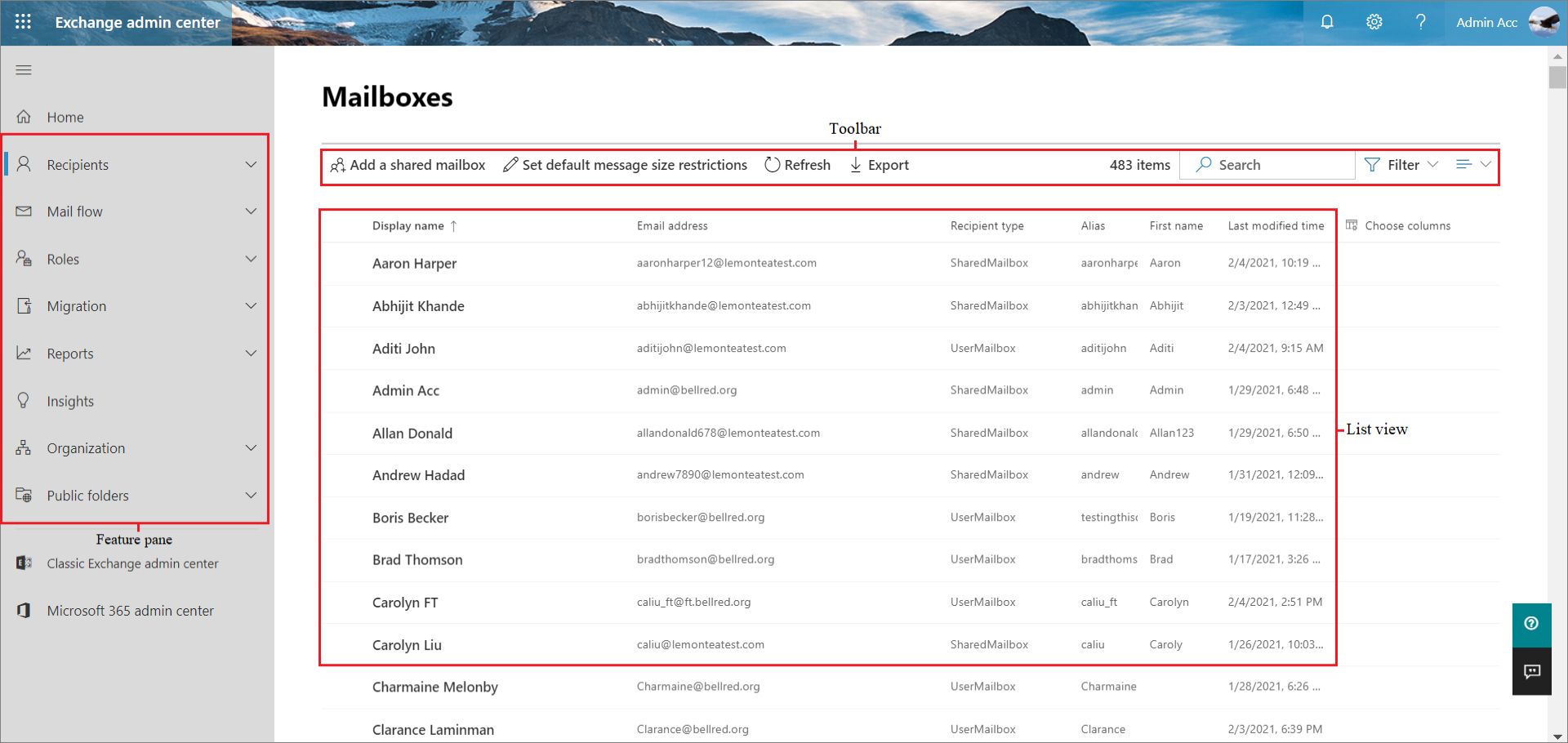
왼쪽 탐색에서 사용할 수 있는 기능은 다음과 같습니다.
| 영역 | 여기서 수행하는 일 |
|---|---|
| 받는 사람 | 사서함(사용자 및 공유 사서함 모두), 그룹, 리소스 사서함 및 연락처를 보고 관리합니다. |
| 메일 흐름 | 추적 메시지; 규칙 만들기; 원격 도메인 및 허용된 도메인 관리 커넥터 추가; 및 경고 및 경고 정책을 관리합니다. |
| 역할 | 관리자 역할을 관리합니다. |
| Migration | 사서함을 일괄 처리로 마이그레이션합니다. |
| 보고서 | 메일 흐름 및 마이그레이션 일괄 처리에 대한 보고서를 봅니다. |
| 인사이트 | 권장 사항을 사용하여 추세 및/또는 인사이트를 검색하고 사서함 및 메일 흐름과 관련된 문제를 해결하기 위한 조치를 취합니다. |
| 조직 | Outlook용 organization 공유 및 앱을 관리합니다. |
| 공용 폴더 | 공용 폴더 및 공용 폴더 사서함을 관리합니다. |
탭은 두 번째 탐색 수준입니다. 각 기능 영역에는 다양한 탭이 포함되어 있으며 각 탭은 전체 기능을 나타냅니다.
대부분의 탭을 선택하면 도구 모음이 표시됩니다. 도구 모음에는 특정 작업을 수행하는 아이콘이 있습니다.
탭을 선택하면 대부분의 경우 목록 보기가 표시됩니다. EAC의 목록 보기는 Exchange 제어판 있는 제한을 제거하도록 설계되었습니다.
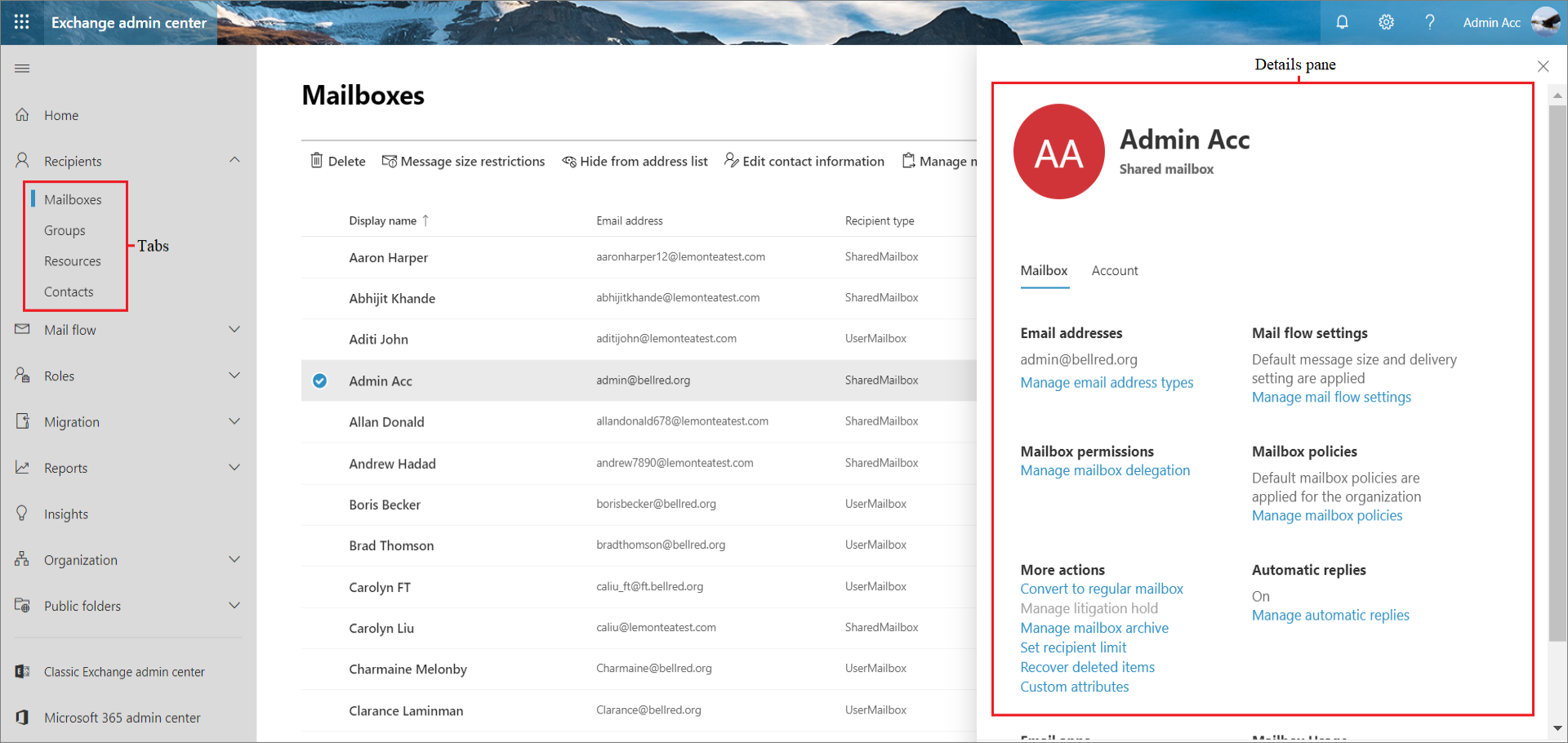
목록 보기에서 항목을 선택하면 해당 항목에 대한 정보가 세부 정보 창에 표시됩니다.
여러 항목을 대량 편집하려면: 대량 편집할 개체를 선택하고 도구 모음의 옵션을 사용합니다.
[Exchange Online]Exchange Online